Strategy ONE
Fügen Sie Aktionsschaltflächen hinzu, formatieren und verwenden Sie sie in einer modernen Tabelle
Start in MicroStrategy ONE (Suntember 2024) können Benutzer eine Spalte mit Schaltflächen hinzufügen, um Aktionen auszulösen, die in einem verknüpften Python-Skript für die entsprechende Zeile definiert sind. Damit Benutzer Schaltflächen verwenden können, müssen dies bei den Benutzern der Fall sein vom Dashboard-Ersteller konfiguriert. Derzeit kann einer modernen Tabelle nur eine Schaltflächenspalte hinzugefügt werden.
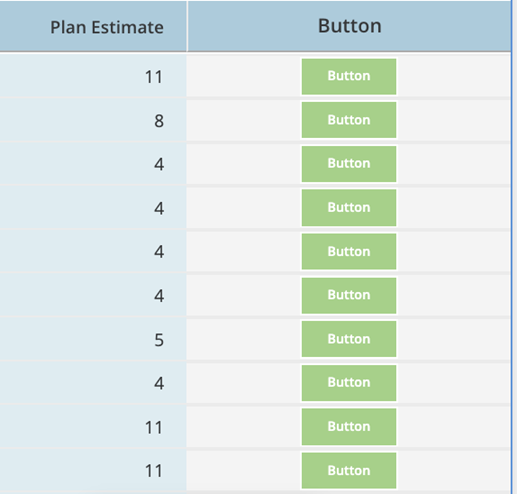
Befolgen Sie die nachstehenden Schritte, um loszulegen.
Fügen Sie Aktionsschaltflächen hinzu
-
Wählen Sie eine moderne Tabelle aus.
-
Klicken Sie im Abschnitt „Editor“ neben Spalten auf
 und auswählen Aktionsschaltfläche.
und auswählen Aktionsschaltfläche. 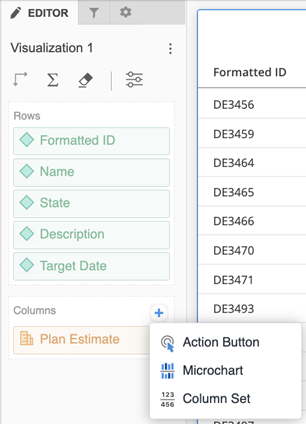
-
Geben Sie a ein Spaltenname für die Schaltflächen und a Name der Schaltfläche.
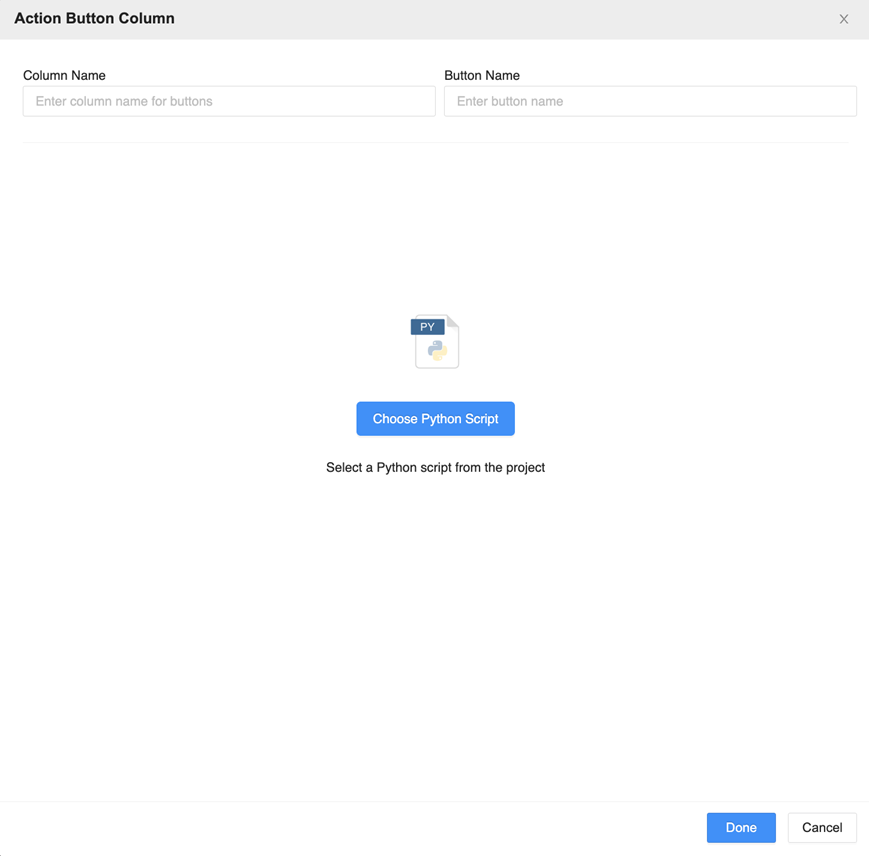
-
Klicken Sie Wählen Sie das Python-Skript aus.
-
Verwenden Sie den Filter, um das richtige Skript zu finden.
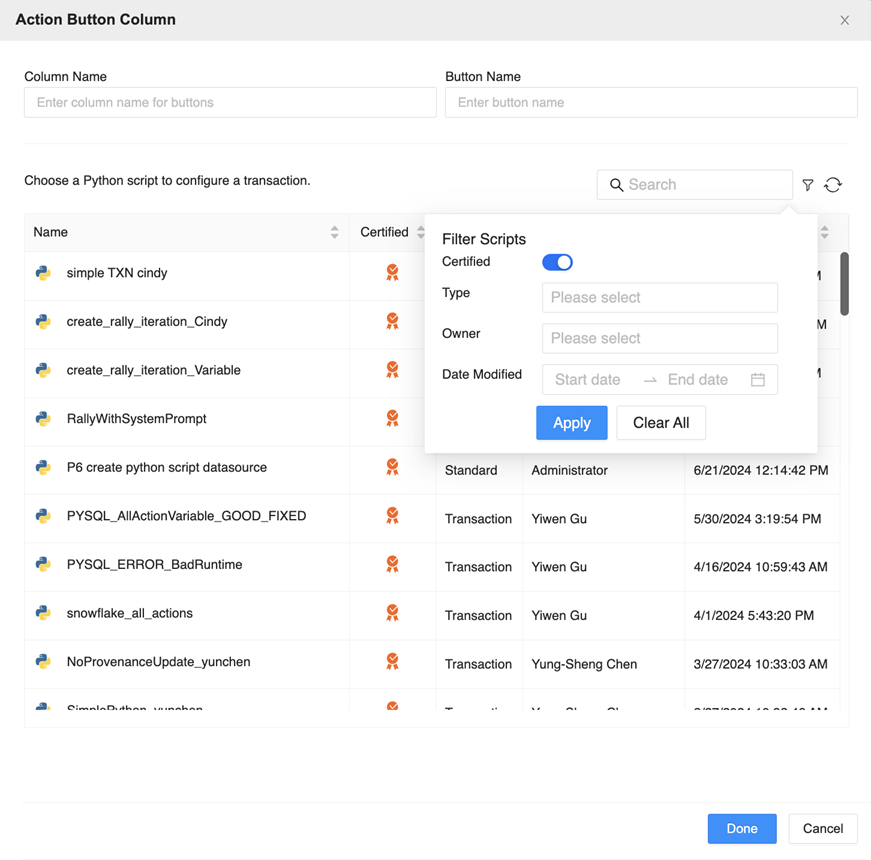
-
Abhängig von der Aktion, die die Schaltfläche nach Ansicht des Erstellers auslösen soll, können Sie ein standardmäßiges Python-Skript oder ein Python-Transaktionsskript auswählen. Ordnen Sie für beide Skripttypen die Tabellenspalten Variablen zu.
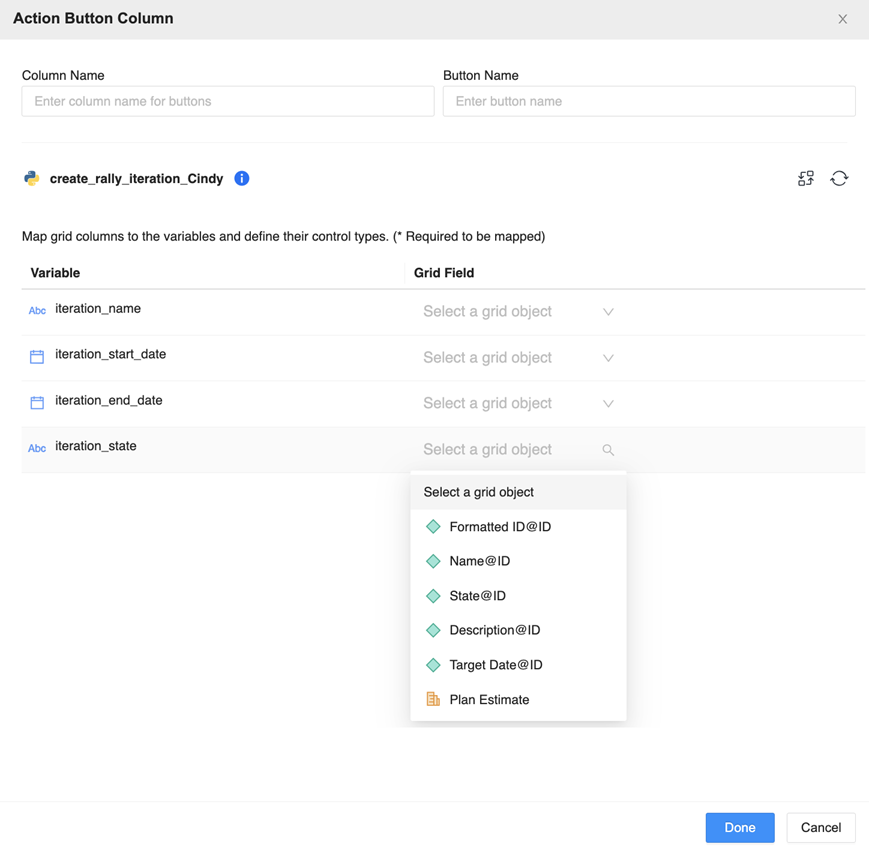
-
Wenn Sie ein Python-Transaktionsskript verwenden, legen Sie fest, ob die Variable bearbeitbar ist und welche Eingabesteuerung die Variable verwenden soll.
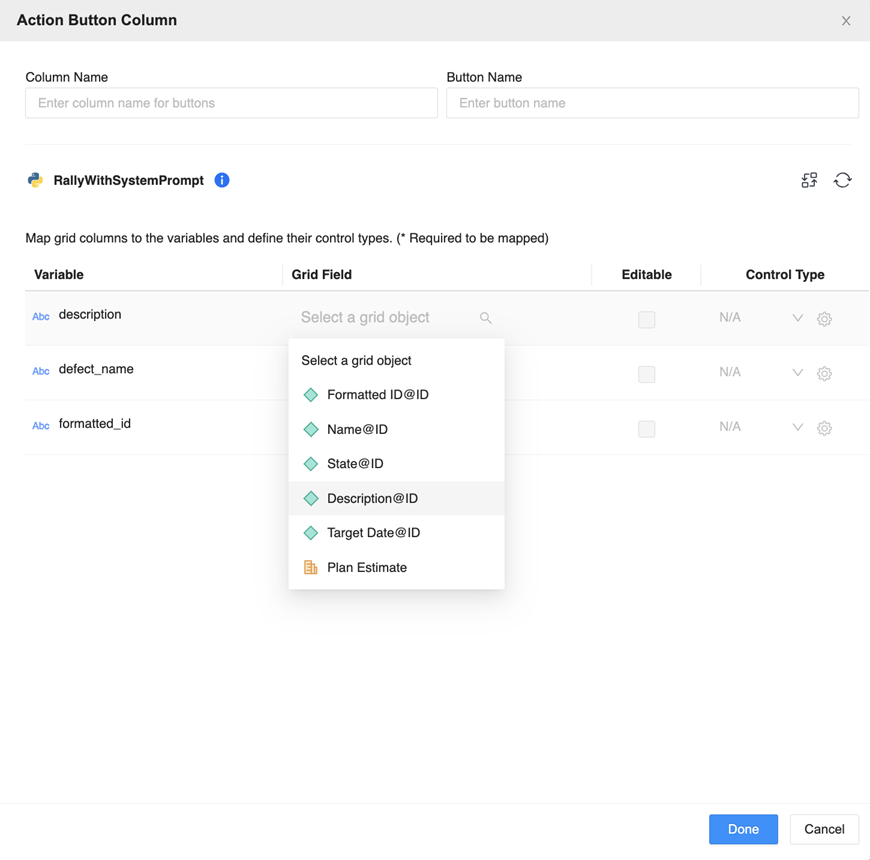
-
Klicken Sie auf Erledigt.
Aktionsschaltflächen formatieren
-
Klicken Sie mit der rechten Maustaste auf eine Schaltfläche in der Tabelle und wählen Sie aus Schaltflächen bearbeiten, um die Spaltenkopfzeile und die Schaltflächen der Schaltfläche zu formatieren.
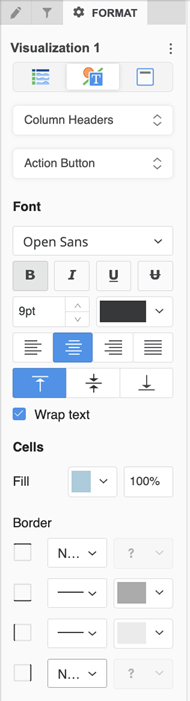

-
Klicken Sie im Abschnitt „Format“ auf Visualisierungsoptionen
 und erweitern Aktionsschaltfläche um a zu konfigurieren Erfolgsbanner.
und erweitern Aktionsschaltfläche um a zu konfigurieren Erfolgsbanner. 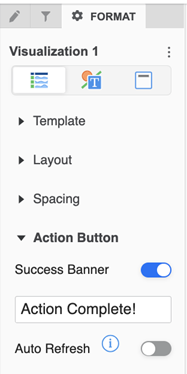
Aktionsschaltflächen verwenden
Konfigurieren Sie Aktionsschaltflächen mit einem standardmäßigen Python-Skript für Situation, in denen die Aktion keine Benutzeränderungen erwartet. Wenn die Schaltflächen mit einem Python-Transaktionsskript konfiguriert sind, können die Zellen weiterhin bearbeitet werden.
Klicken Sie auf eine Schaltfläche, um eine Aktionsanfrage nur für diese Zeile zu übermitteln. Dadurch werden die Werte der zugeordneten Zellen an das Skript gesendet, um die Aktion auszuführen.
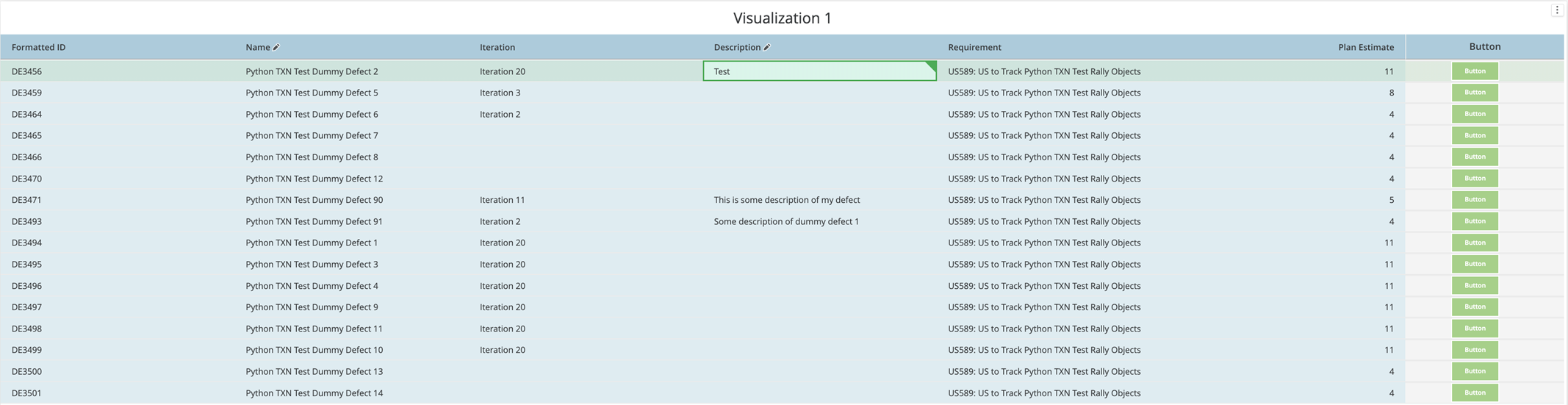
Unbekannte Einschränkungen
| In der modernen Tabelle | Feature-Eingabepunkte/-Verwendung deaktiviert |
|---|---|
| Schaltfläche konfiguriert | Tabellentransaktion |
|
|
Visualisierung ändern |
| Das Infofenster von einer Zelle aus auslösen. Wenn die Schaltfläche mit einem standardmäßigen Python-Skript konfiguriert ist, ist diese Funktion aktiviert. Wenn die Schaltfläche mit einem Python-Transaktionsskript konfiguriert ist, ist diese Funktion deaktiviert. | |
|
|
Konfigurieren Sie kontextbezogene Verknüpfungen. Wenn die Schaltfläche mit einem standardmäßigen Python-Skript konfiguriert ist, ist diese Funktion aktiviert. Wenn die Schaltfläche mit einem Python-Transaktionsskript konfiguriert ist, ist diese Funktion deaktiviert. |
| Tabelle als Quellvisualisierung verwenden. Wenn die Schaltfläche mit einem standardmäßigen Python-Skript konfiguriert ist, ist diese Funktion aktiviert. Wenn die Schaltfläche mit einem Python-Transaktionsskript konfiguriert ist, ist diese Funktion deaktiviert. | |
|
|
Erstellen Sie Gruppen für Attribute |
| Wenden Sie den Gliederungsmodus auf die Tabelle an | |
|
|
Berechnungen für Attribute |
| Drill-Funktion zur Nutzungszeit | |
|
|
Ersetzt ein Attribut zur Nutzungszeit durch ein anderes Attribut |
| Verschieben Sie ein Attribut in eine Spalte oder eine Metrik in eine Zeile | |
|
|
Microcharts |
| Es kann nur ein Spaltensatz hinzugefügt werden | |
|
|
Die Spalte „Anheften/Einfrieren“ wird für die Verwendung mit der Schaltfläche nicht empfohlen |
| Exportierte Schaltflächenanzeige | In einer exportierten Excel-Datei wird nur der Text des Schaltflächennamens angezeigt. Es wurde keine Schaltflächenformatierung hinzugefügt. |
